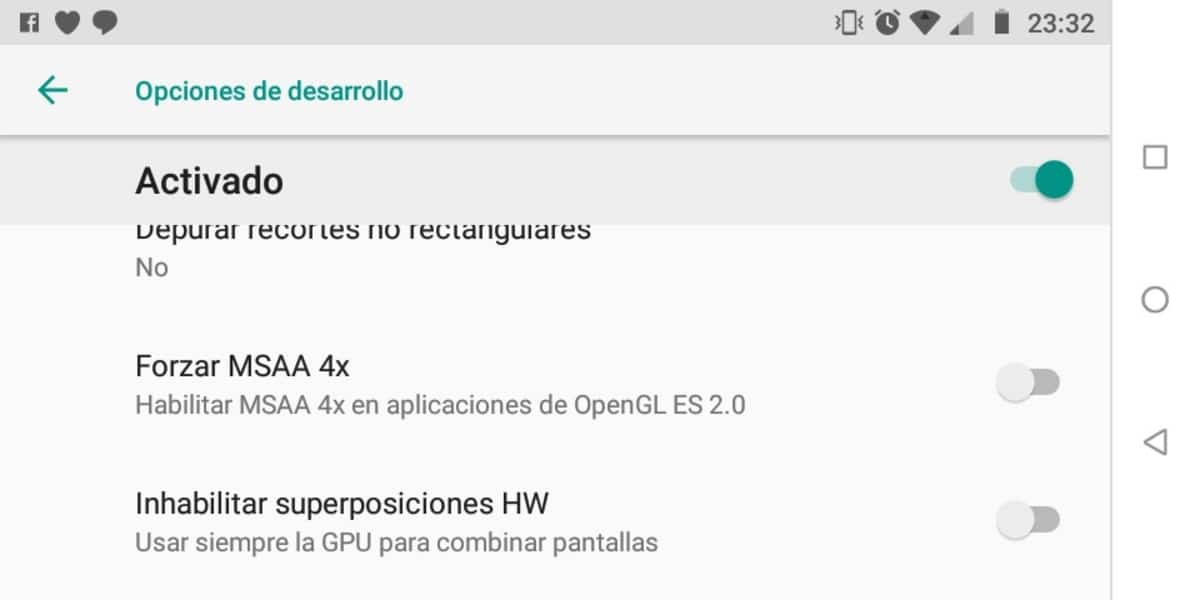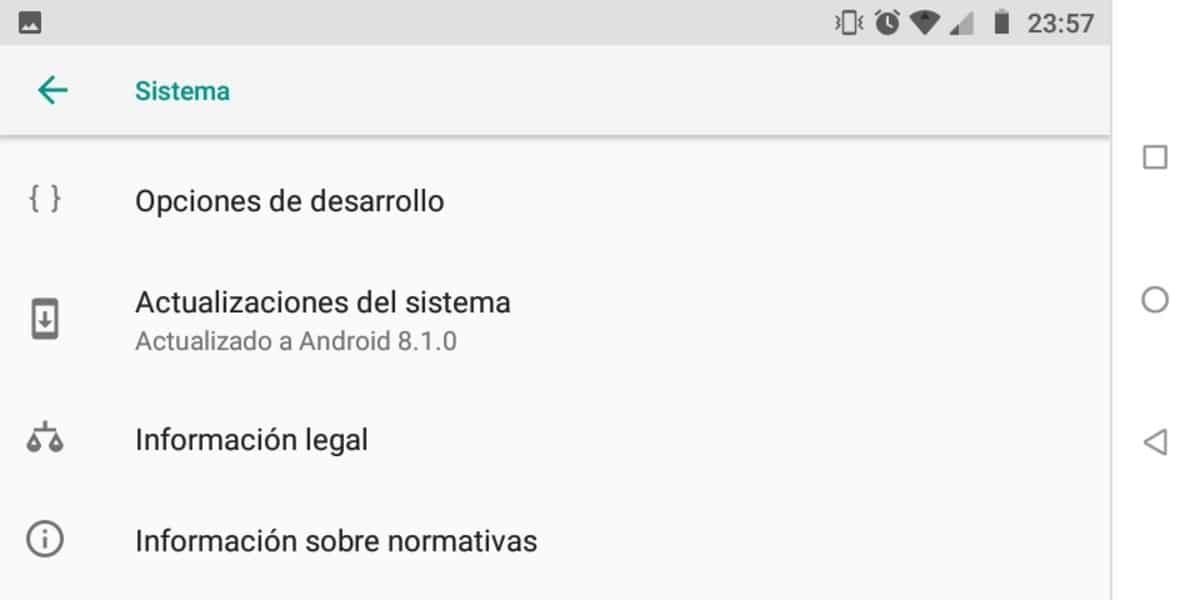
Si vous avez un appareil ancien ou bas de gamme, vous voudrez en tirer le meilleur parti malgré les grandes limitations que certains ont avec le CPU, RAM ou stockage. Un smartphone haut de gamme n'aura pas besoin de ces deux astuces que nous vous apportons aujourd'hui, mais elles sont tout à fait valables et en tiennent compte.
Les options de développeur - actuellement caché - va permettre à l'opération de varier, mais il faut savoir ce que chacun d'eux fait pour ne pas bousiller à aucun moment. Tout terminal Android vous pouvez y accéder et le nom de ces paramètres peut varier en fonction de la marque et du modèle.
Entrer en mode développeur
Pour accéder à ces options, il faut d'abord entrer en mode développeur, il faut donc aller à Paramètres> Appuyez sur À propos du téléphone et enfin dans Informations sur le logiciel. Dans les informations sur le logiciel, vous devrez rechercher le «Numéro de build»Et appuyez 7 ou 8 fois. Une fois cela fait, il nous montrera l'option "Options du développeur".
Pour ceux qui n'ont pas beaucoup d'expérience, il est conseillé de suivre chacune des étapes et de ne varier aucune des options que nous trouverons un peu plus loin. Il est à noter que les développeurs l'utilisent chaque fois qu'ils le peuvent, c'est pourquoi le nom et qu'ils ne sont pas affichés par défaut.
Améliorez les performances du processeur
Dans le «Options pour les développeurs" tu trouveras un paramètre appelé Force MSAA 4xMalgré le fait que la description n'est pas du tout claire, une fois le processeur activé, il en profitera pour obtenir de meilleures performances dans les processus graphiques. Le système s'en servira quand vous en aurez besoin, que ce soit avec des applications ou avec des jeux.
Cela ne fera pas beaucoup de différence, mais cela vous permet de le retirer et est remarquable à 4X accélérant les applications OpenGL ES 2.0. L'accélération peut se faire dans l'interface, les applications ou les jeux téléchargeables dans le Play Store.
Éliminez l'activité des applications lorsque vous arrêtez de les utiliser
Cette option est variable selon le fabricant et le modèle de téléphone que vous utilisez, car elle peut se présenter comme suit: "Ne pas conserver les activités" ou "Supprimer les activités". Si votre téléphone a peu de RAM, il est essentiel de l'activer, car cela fermera l'application que vous avez utilisée la dernière fois.
Dans tous les cas, il peut être réinitialisé, c'est pour éviter de consommer de la RAM et de la batterie, car avoir des applications en arrière-plan affecte grandement l'autonomie jour après jour. Vous pouvez également limiter les options d'arrière-plan, juste une option ci-dessous et qui par défaut est standard, bien qu'elle puisse être modifiée de 1 à 4 processus ou sans aucun processus d'arrière-plan.